目录
2.Fiddler不仅可以抓取HTTP请求,也可以抓取HTTPS请求这里只需要进行设置即可。
3.进入Fiddler打开抓包和以及断点(断点选择在请求前)
5.刷新浏览器,进入Fiddler打开抓包和以及断点(断点选择在返回后)
1.在浏览器登录招聘系统(一定要清理浏览器缓存)查看fiddler抓包情况,选择登录页面背景图
3.查看替换后的登录页面背景图(一定要清缓存以及刷新项目必要时要重启项目)
1.首先要打开电脑端设置里面的移动热点(要抓包必须保证移动端和PC端处于同一网络下)
2.手机端打开WiFi连接电脑端共享的热点,选择手动配置代理,fiddler默认端口8888(注意连接热点时要关闭移动数据)
一、Fiddler 简介
Fiddler是比较常用的HTTP抓包工具,Fiddler是一个使用本地127.0.0.1:8888的HTTP代理,任何能够设置为HTTP代理为127.0.0.01:8888的浏览器和应用程序都可以使用Fiddler。
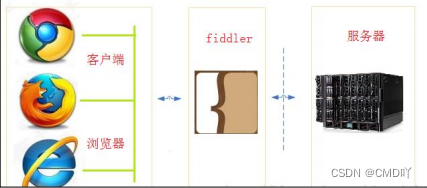
开启Fiddler抓包前HTTP代理情况如下:
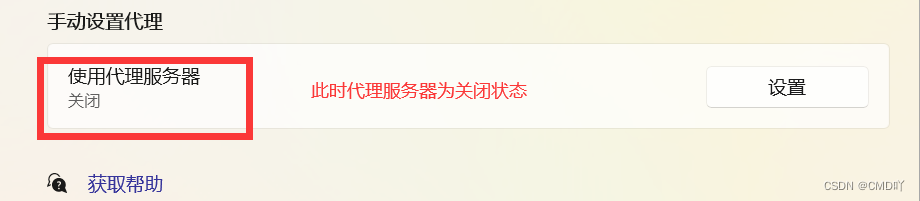 开启Fiddler抓包后HTTP代理情况如下:
开启Fiddler抓包后HTTP代理情况如下:
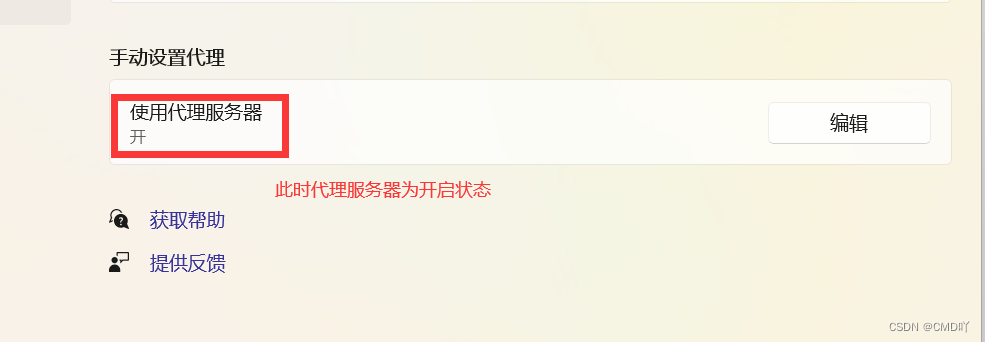
二、利用Fiddler录制web请求
1.web Session 面板

2.Fiddler不仅可以抓取HTTP请求,也可以抓取HTTPS请求这里只需要进行设置即可。
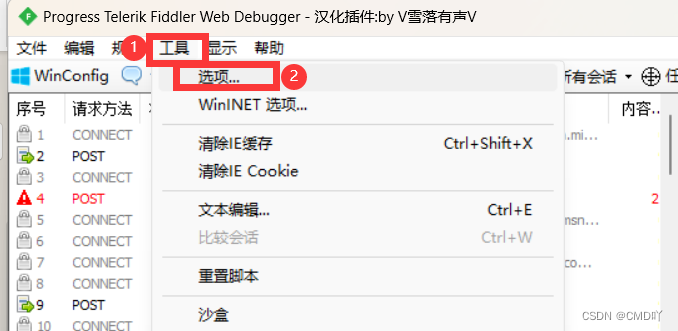
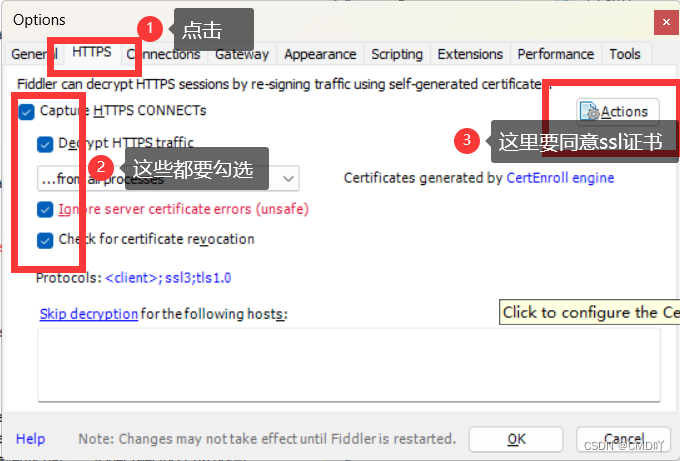
所有点击后弹出的选择框都选“YES”
三、项目抓包请求及响应
Fiddler可以修改客户端请求和服务端响应数据
- Fiddler设置断点,可以修改HTTP请求头信息,如修改COOKIE,user-agent等
- 可以修改请求数据,突破表单限制,提交任意数据
- 可以修改请求数据,突破表单限制,提交任意数据;
断点的两种方式
- before request:在request 请求之前,未到达服务器之前
- after response:在服务器响应之后,在Fiddler将响应传回给客户端之前
此外还可以通过命令行的形式断点
- bpu拦截url:在请求之前断点,如: bpu 127.0.0.1:89 ,回车,仅拦截这一个url发出的请求
- bpu:取消所有的请求断点
- bpafter url :在响应到达时中断如: bpafter 127.0.0.1:89
- bpafter:取消所有的响应断点,断点请求之后可以修改请求参数或修改响应参数
1.Fiddler抓包工具打开不开启抓包以及断点操作
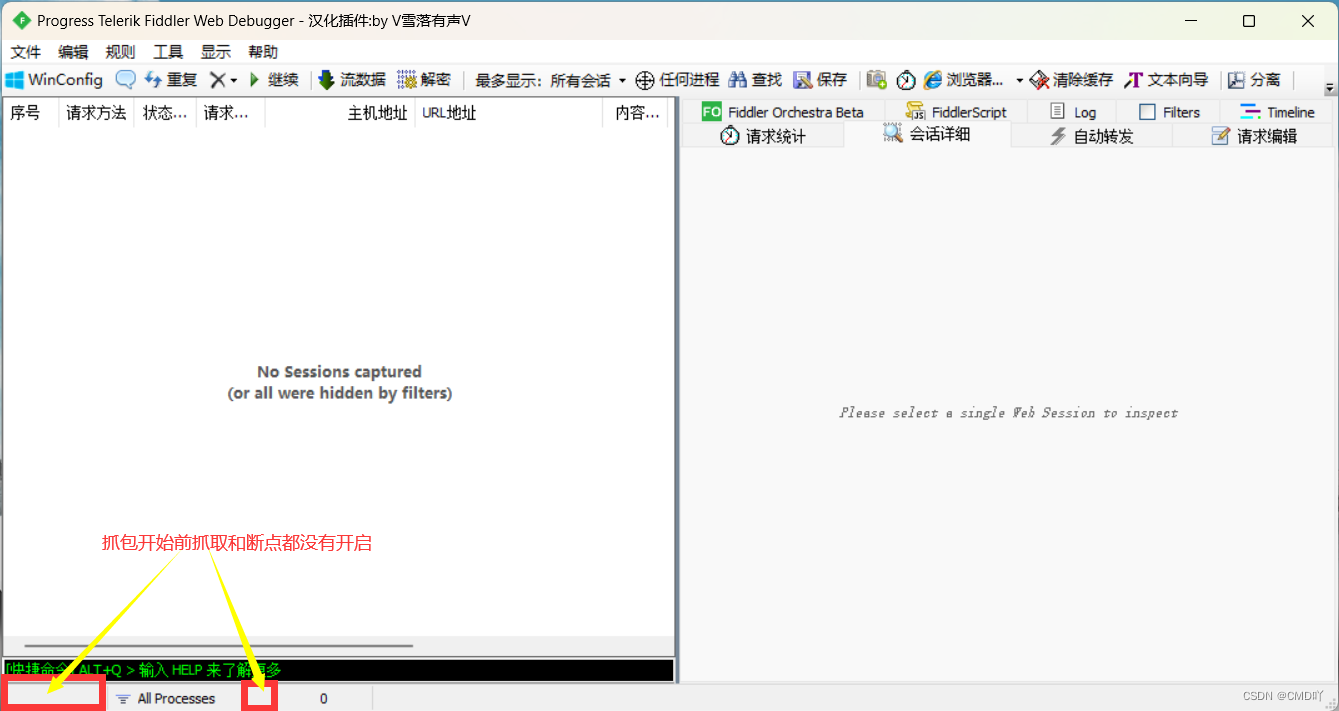
2.打开项目填写登录用户名,密码,不要点击登录
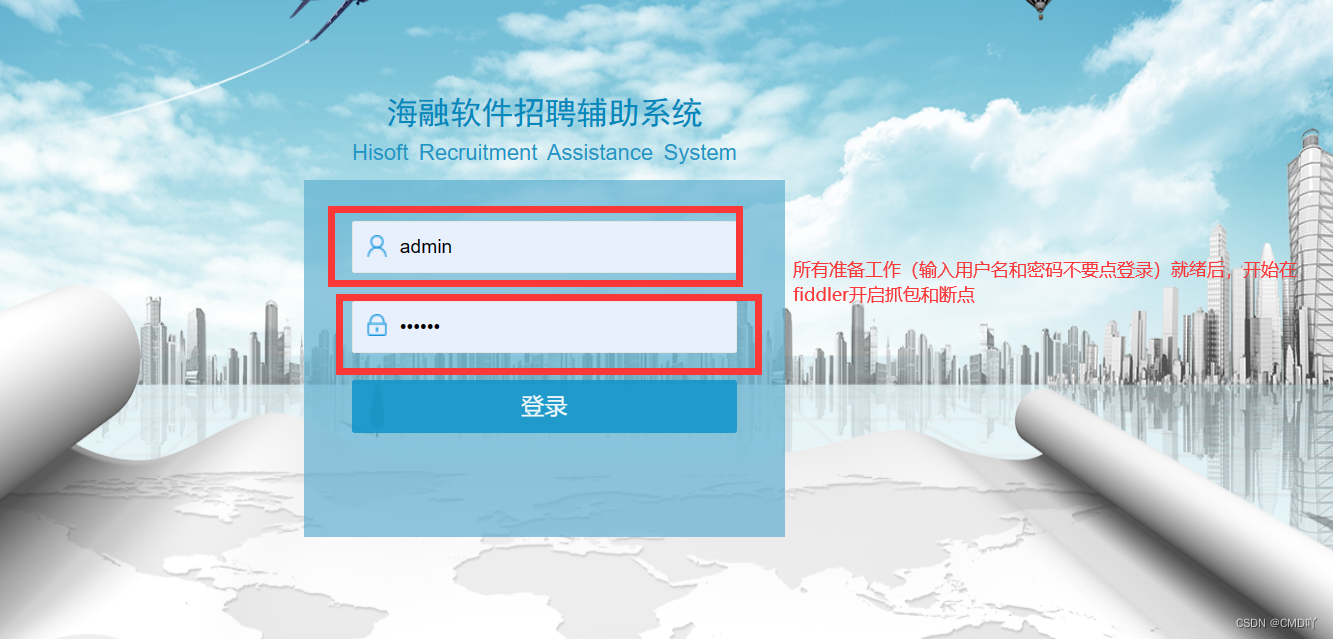
3.进入Fiddler打开抓包和以及断点(断点选择在请求前)


4.在项目里点击登录,查看Fiddler抓包以及断点情况
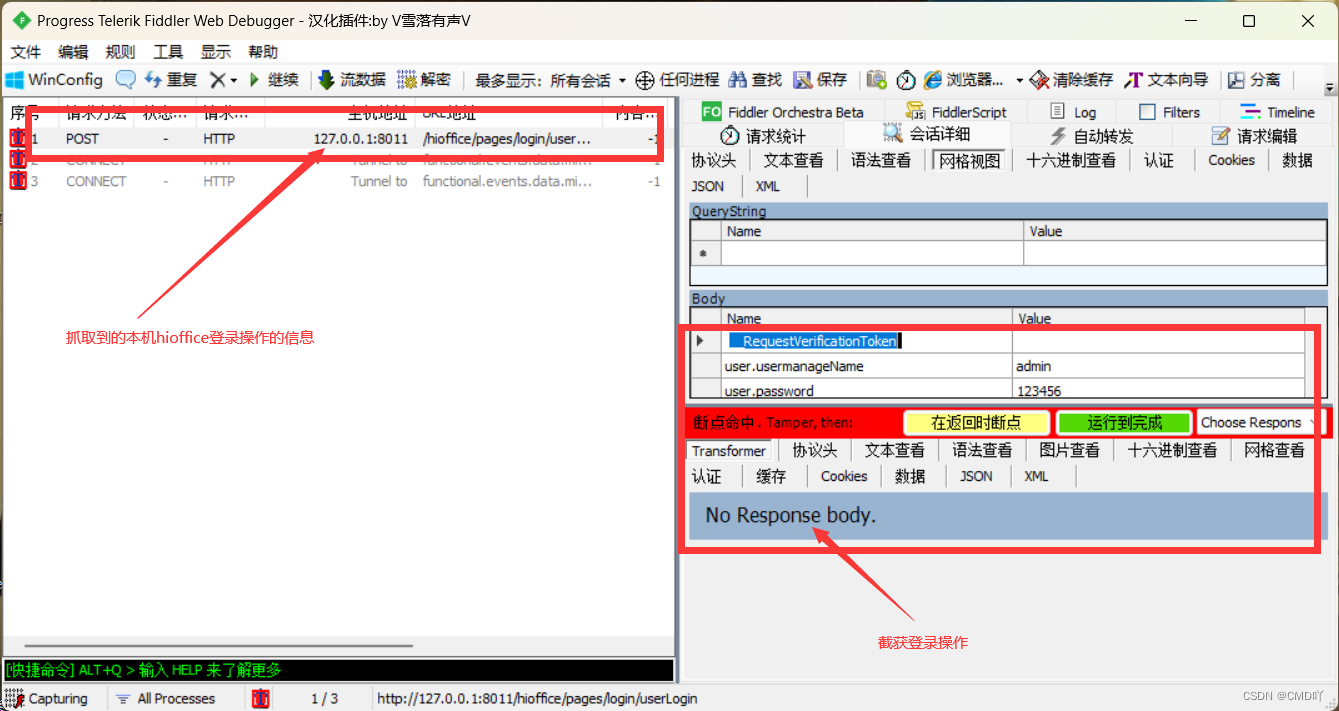
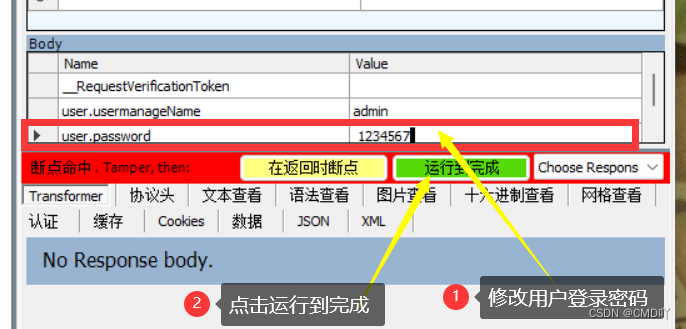
浏览器反应
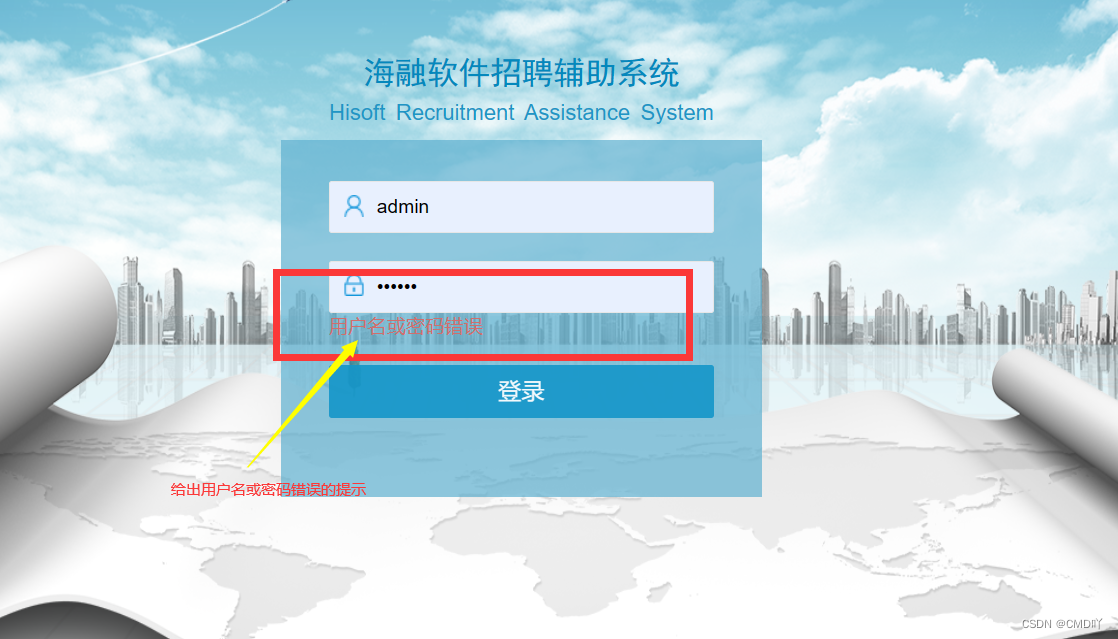
5.刷新浏览器,进入Fiddler打开抓包和以及断点(断点选择在返回后)

6.进入浏览器项目点击登录
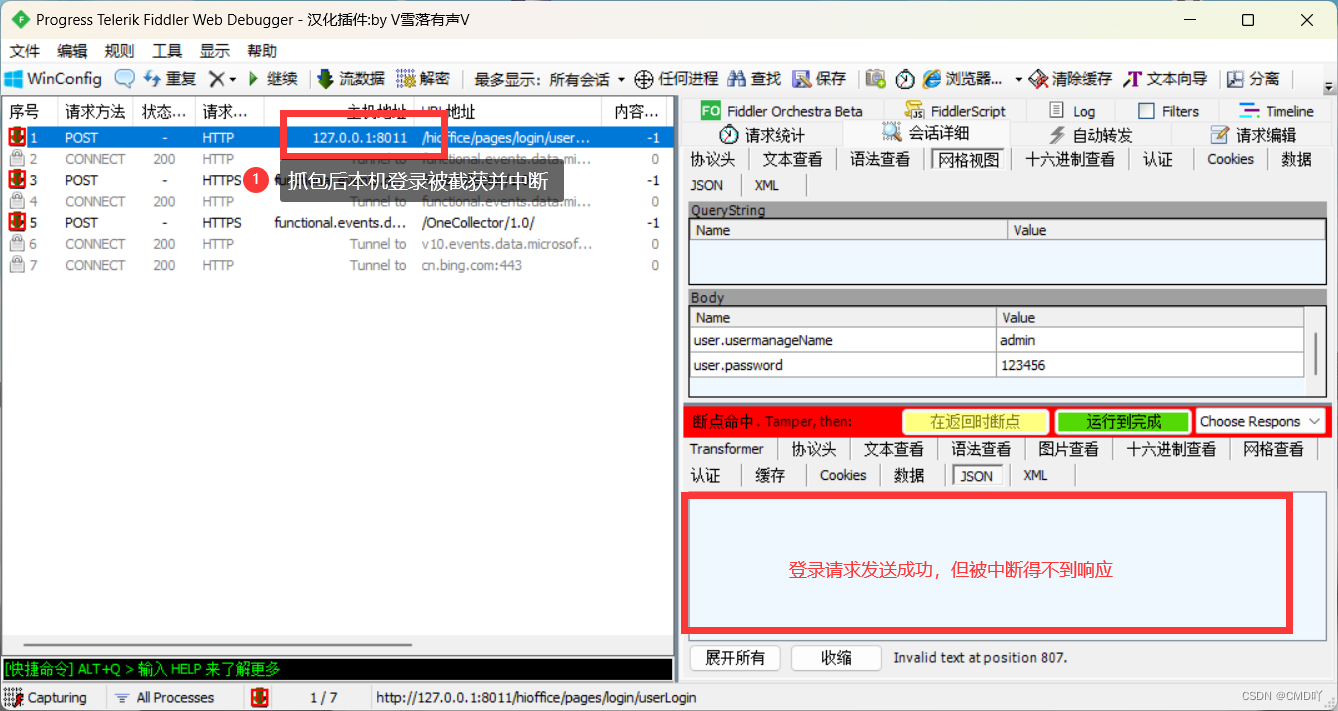
7.选择响应内容,点击运行到完成
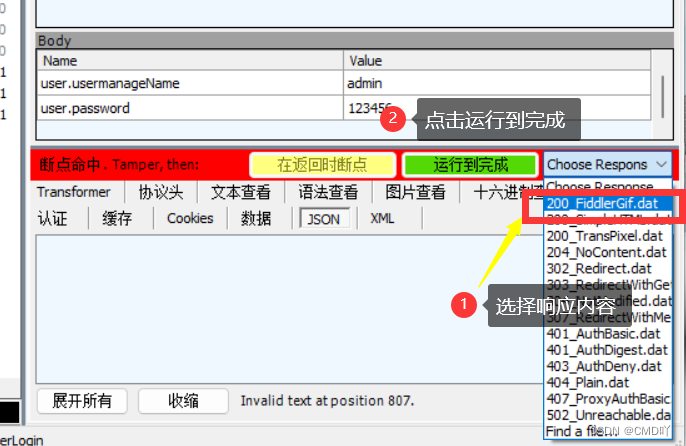
8.查看浏览器响应情况
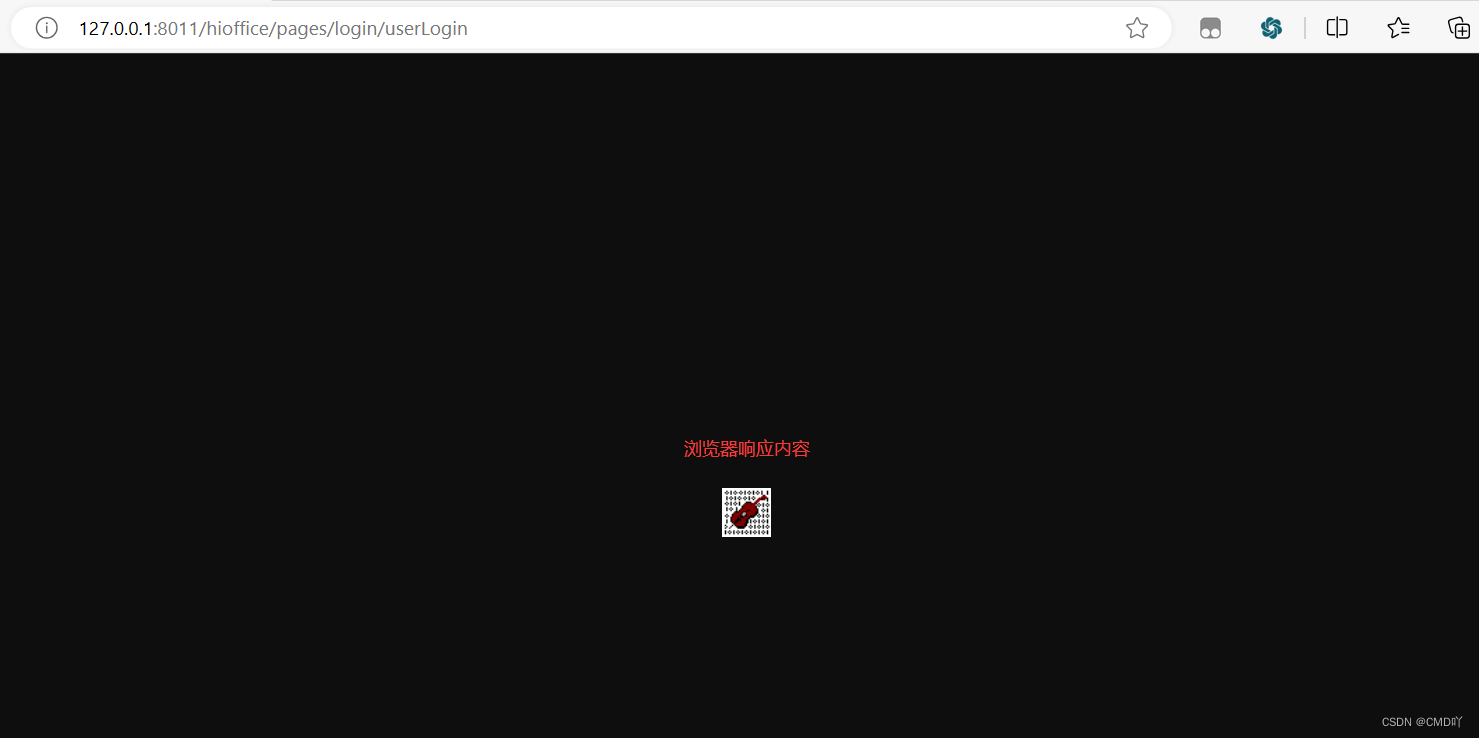
9.注意观察响应形式是否是HTML格式还是JSON格式

浏览器响应
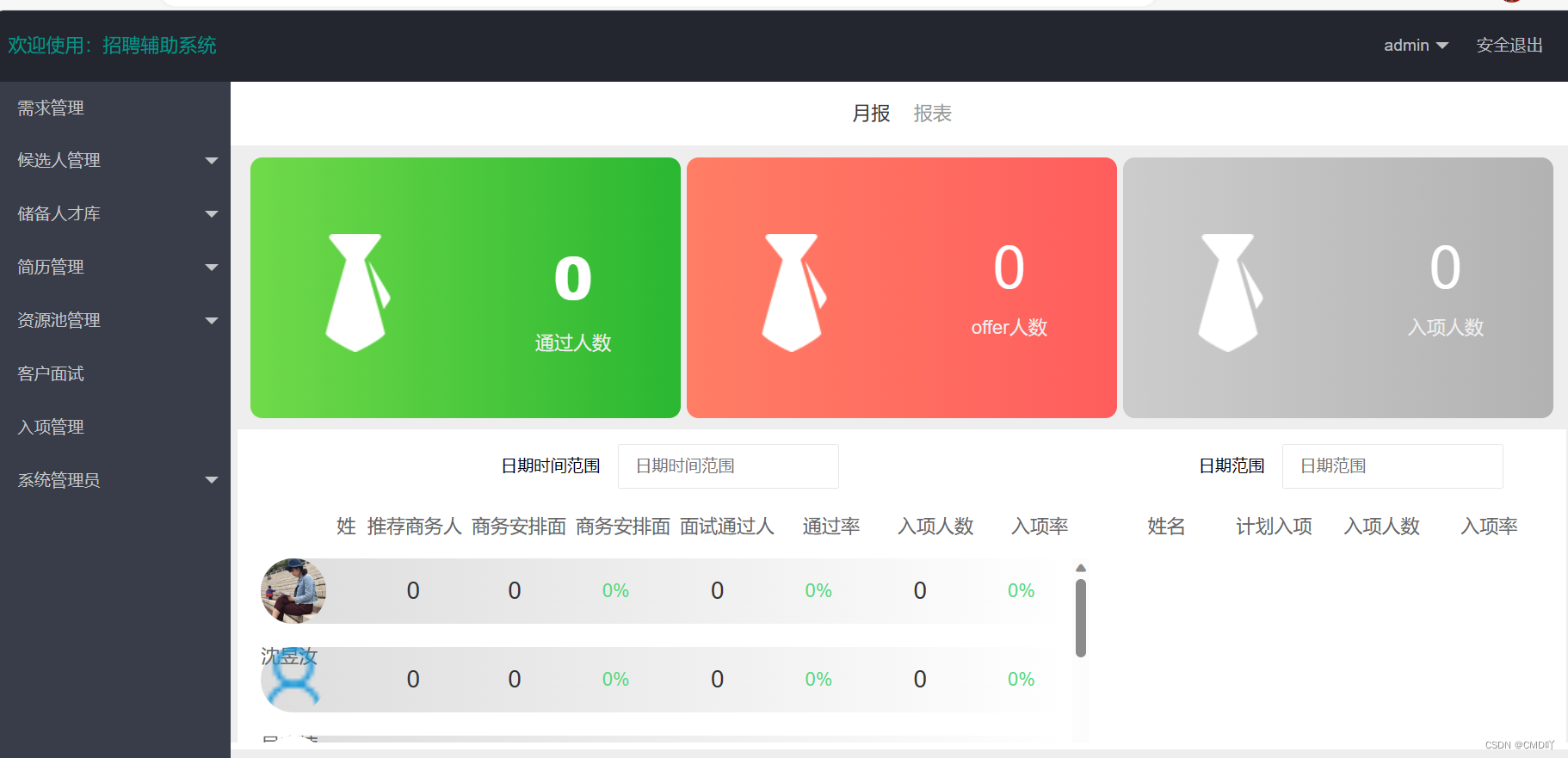
然而勾选响应内容后无响应,主要原因如下:

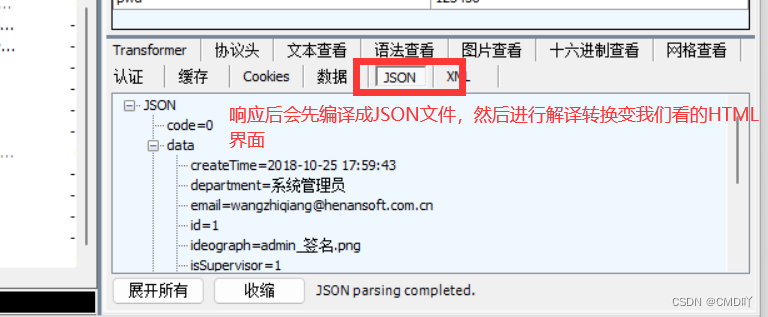
综上,响应内容的格式不是JSON格式的文件,不同格式的文件没办法直接替换,了解响应原理后之前选择的的响应格式无法在浏览器得到响应。
四、自动重定向
自动重定向AutoResponder可用于拦截某一请求,即按自己添加的指定规则重定向到本地的资源或Fiddler内置响应,从而代替服务器响应,而不用将文件发布到服务器。
可用于调试服务器端代码而无需修改服务器端的代码和配置,因为拦截和重定向后,实际上访问的是本地的文件或者得到的是Fiddler的内置响应。
1.在浏览器登录招聘系统(一定要清理浏览器缓存)查看fiddler抓包情况,选择登录页面背景图
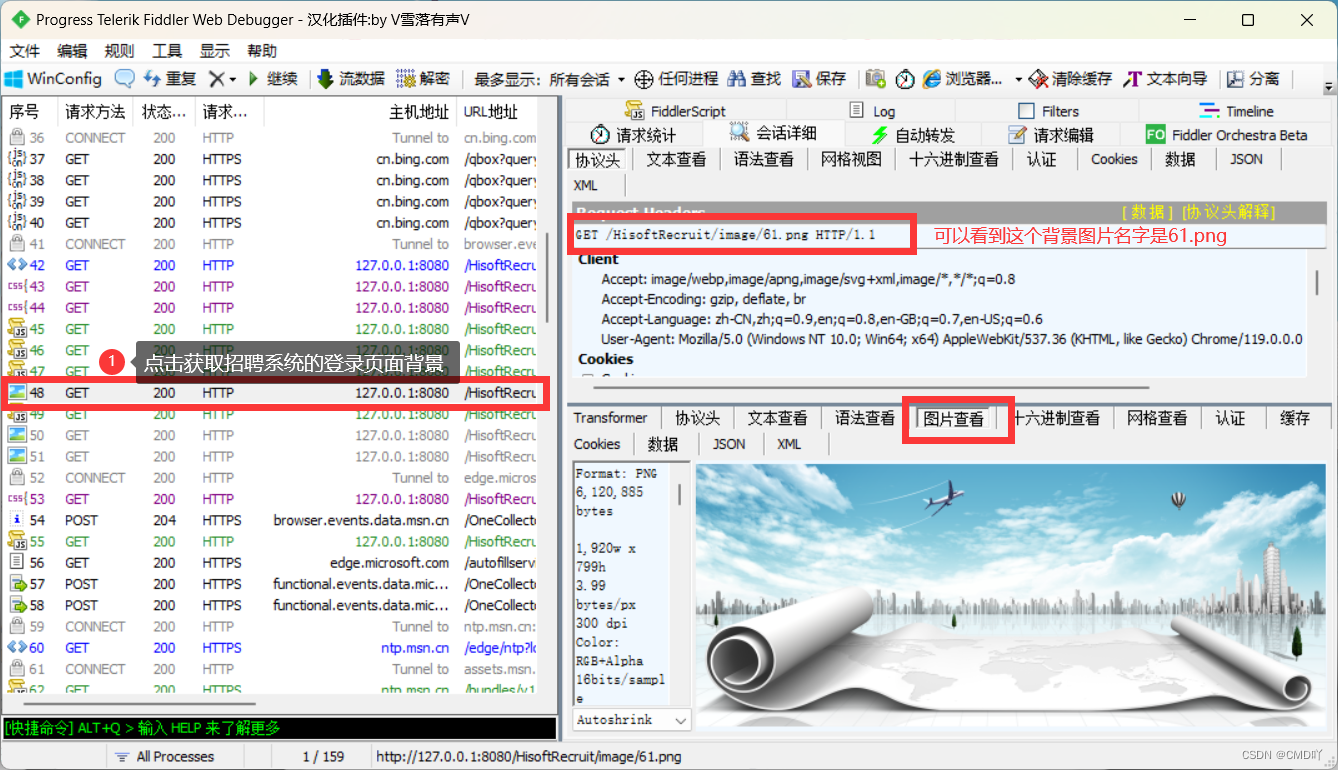
2.进行重定向的配置
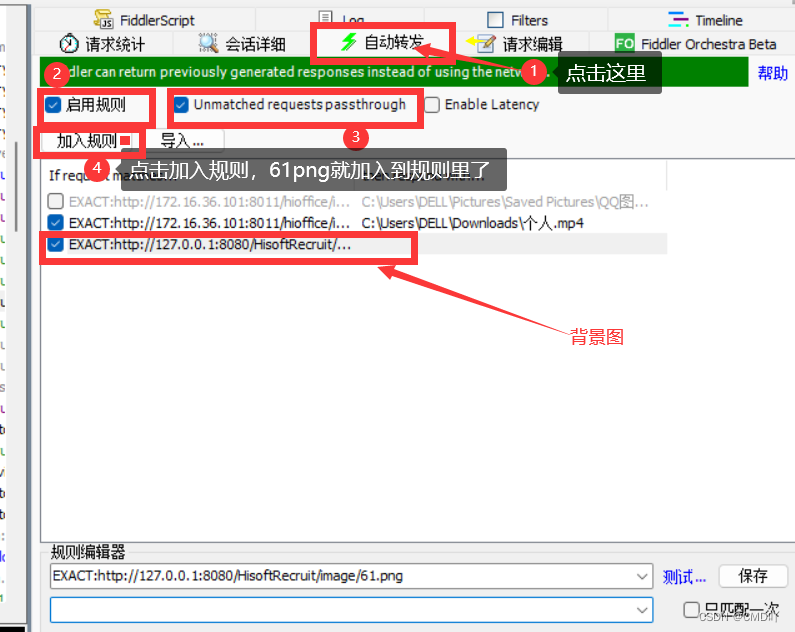
3.查看替换后的登录页面背景图(一定要清缓存以及刷新项目必要时要重启项目)
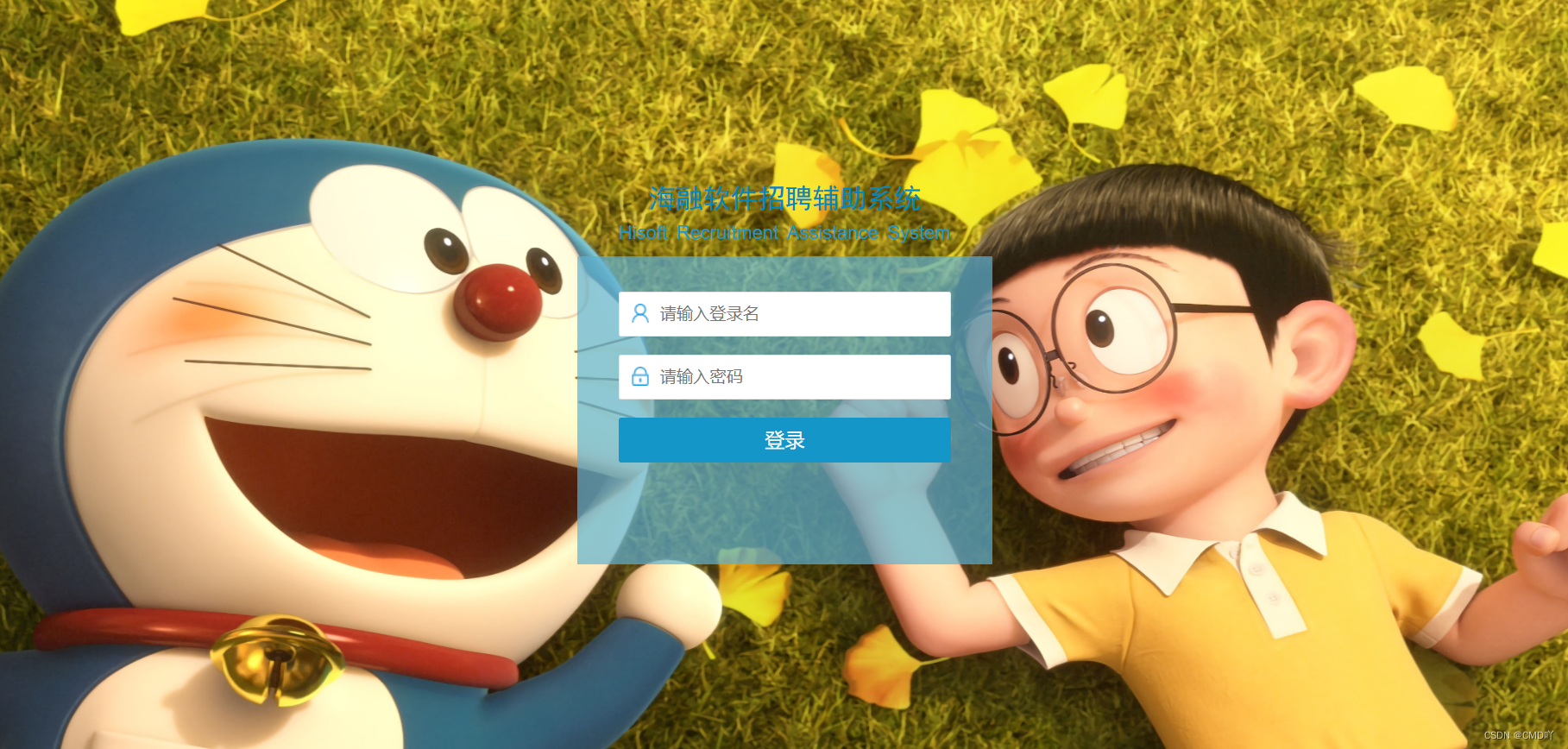
五、Filters 过滤规则
Fiddler抓包时,会有很多我们不需要关注的请求,我们可以通过Fiter标签设置Fiddler的过滤规则,这样我们就可以只拿到我们关注的请求了。
过滤规则,通过设置过滤规则来过滤所需的HTTP请求,勾选左上角的Use Filters开启过滤器:
- Zone指定只显示内网( Intranet)或互联网(Internet)的内容,一般默认即可。
- Host指定显示某个域名下的会话,如图所示,如果框框为黄色,表示修改未生效,点击红圈里的文字即可。
1.选择要过滤的网站地址
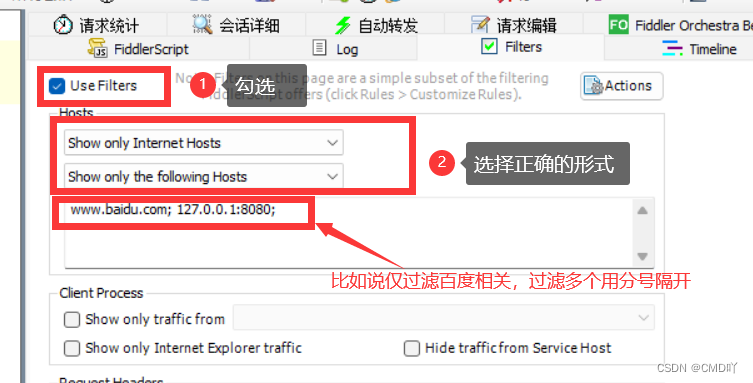
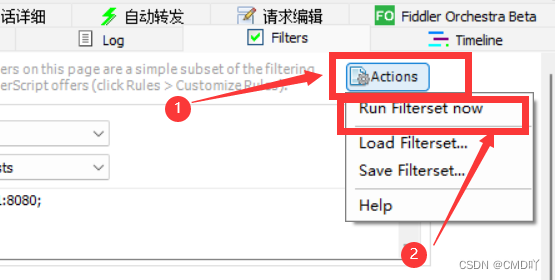
2.运行百度查看抓包情况
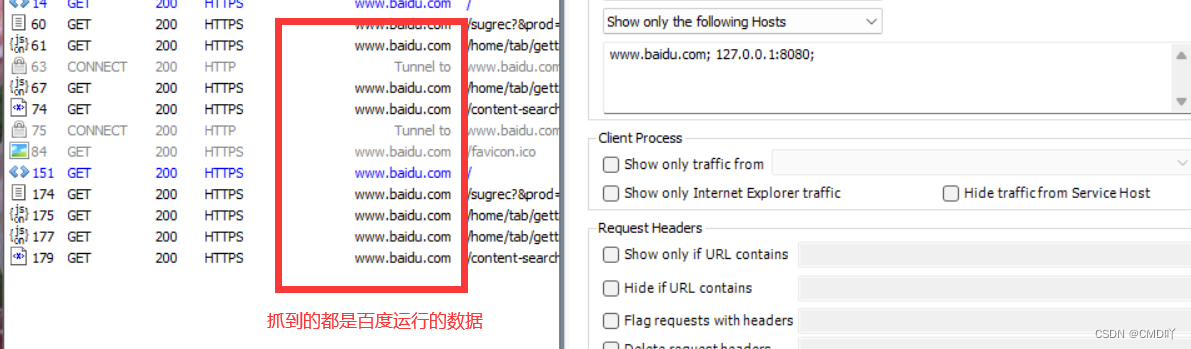
六、Timeline时间线
请求响应时间,在左侧会话窗口点击一个或多个请求,Timeline便会显示指定内容从服务端传输到客户端的时间。(把该网站上所有的请求都选中,否则无意义。)
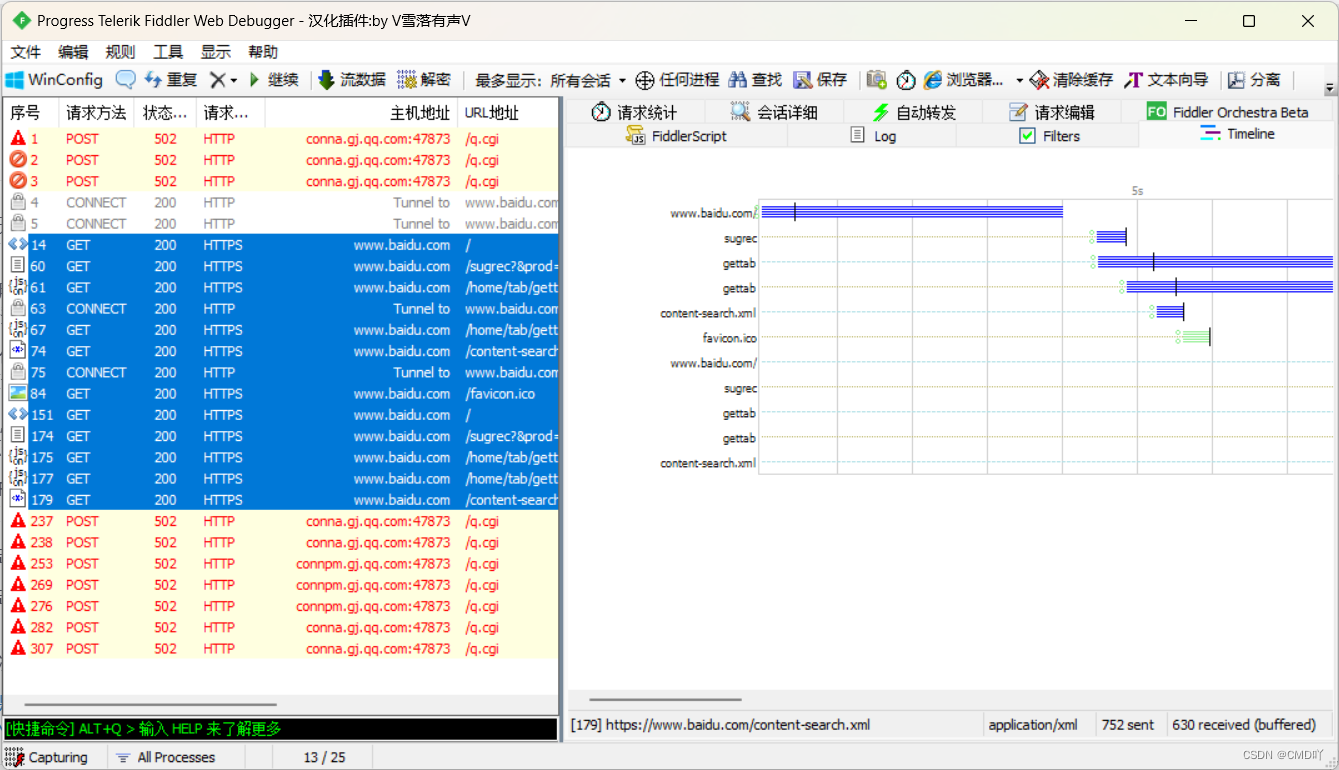
七、模拟网络速度
1.正常状态下测速网测得的网速
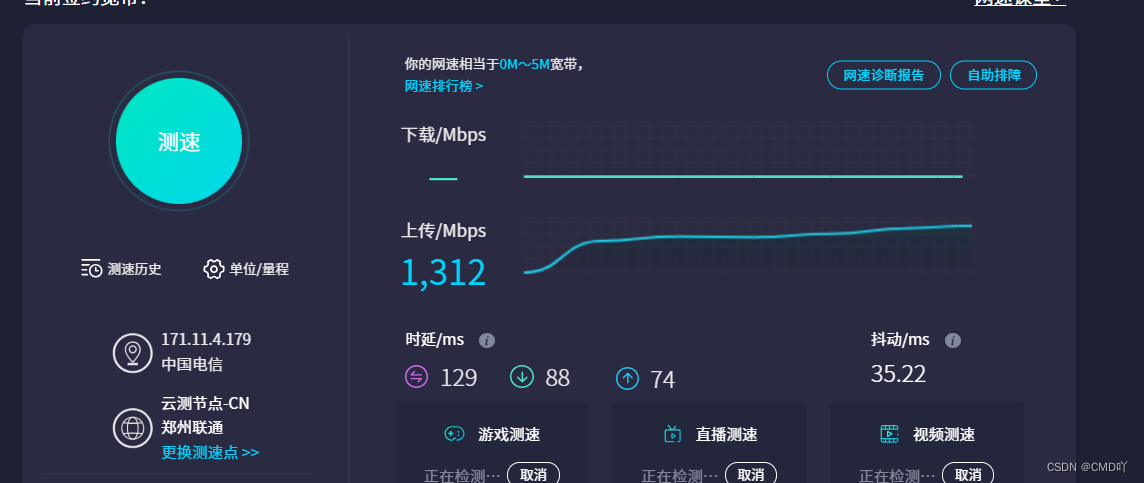
2.配置模拟慢速网络
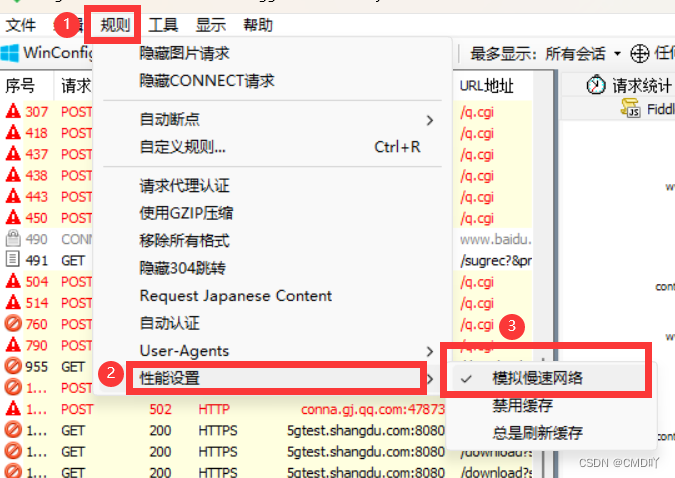
3.设置弱网参数

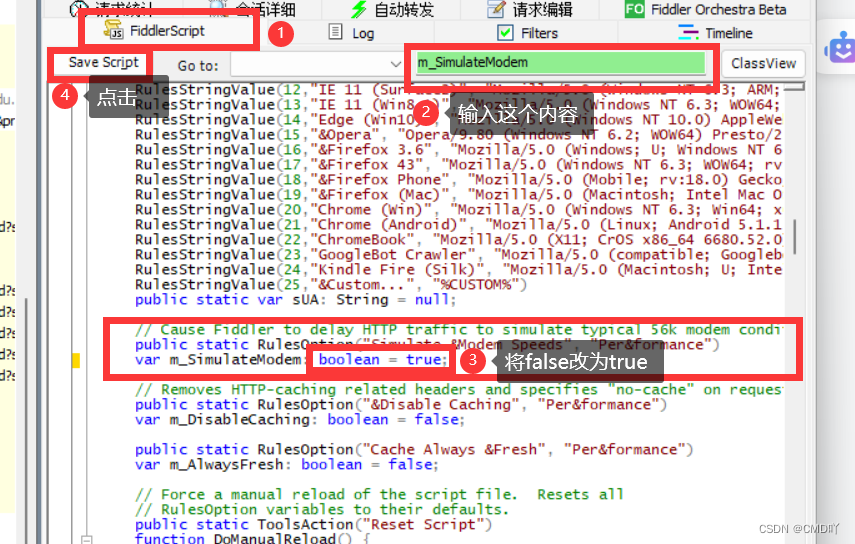
4.查看测速情况
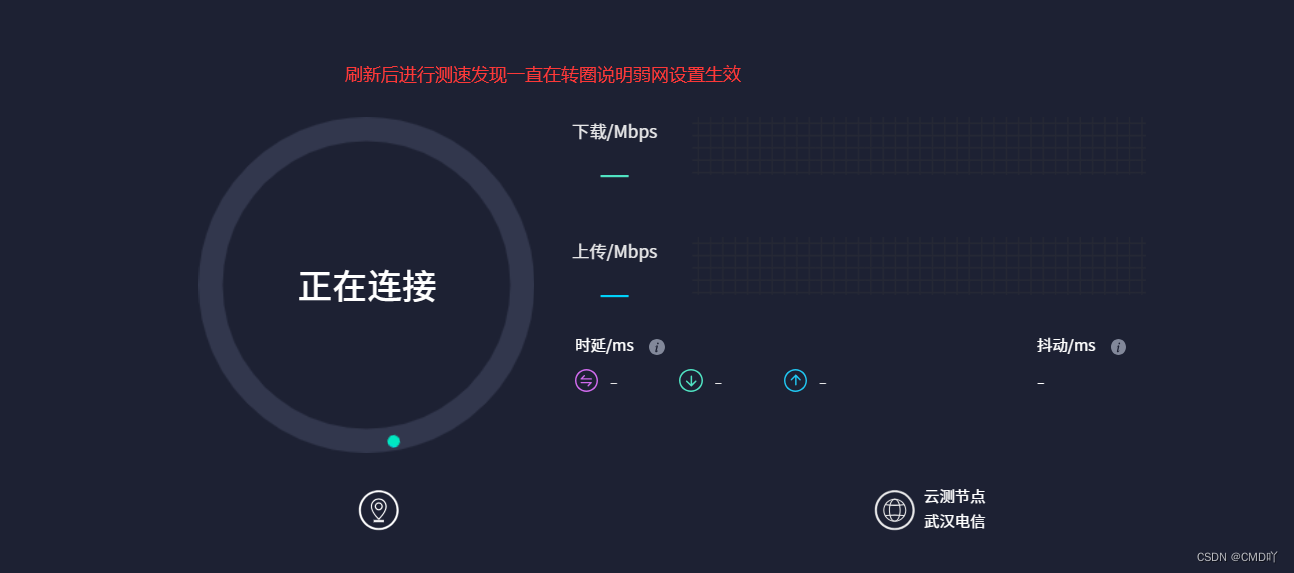
八、Fiddler对安卓应用手机抓包








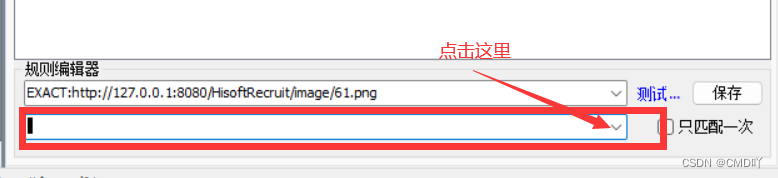
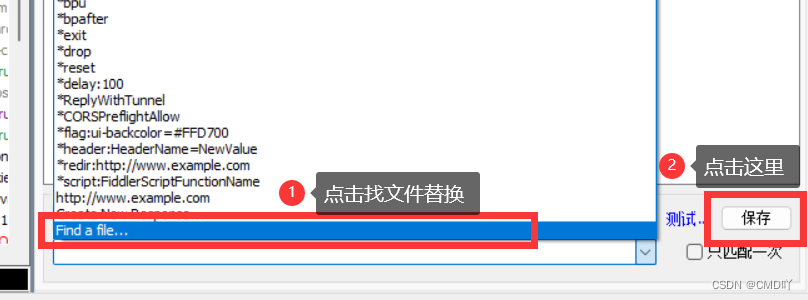
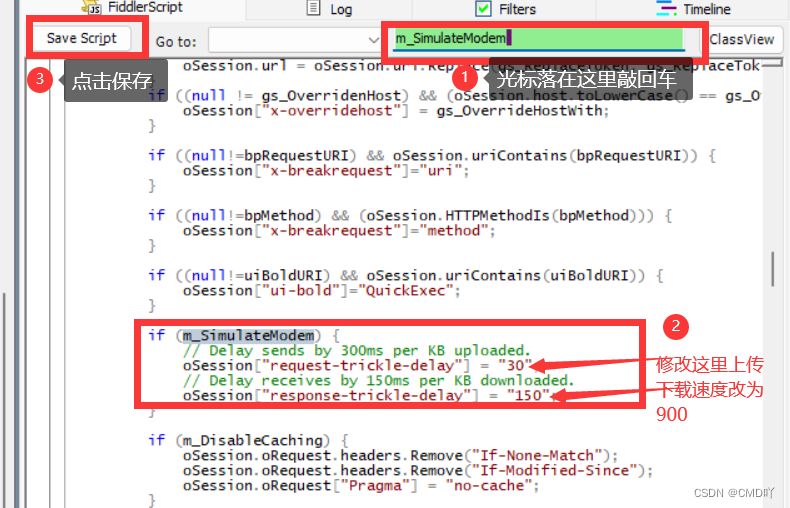
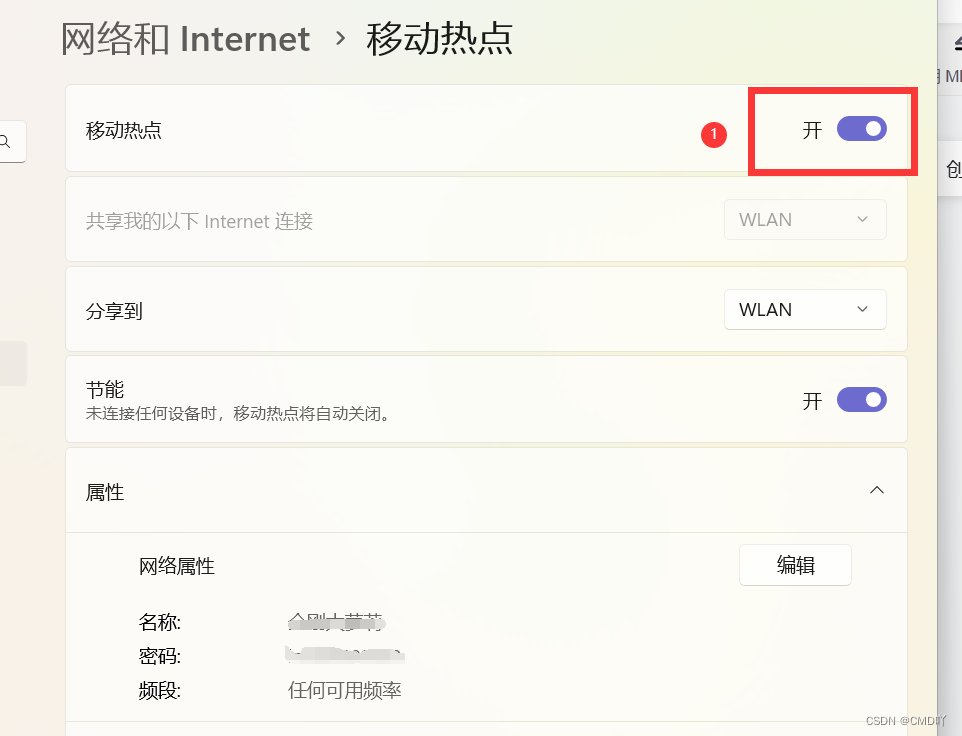
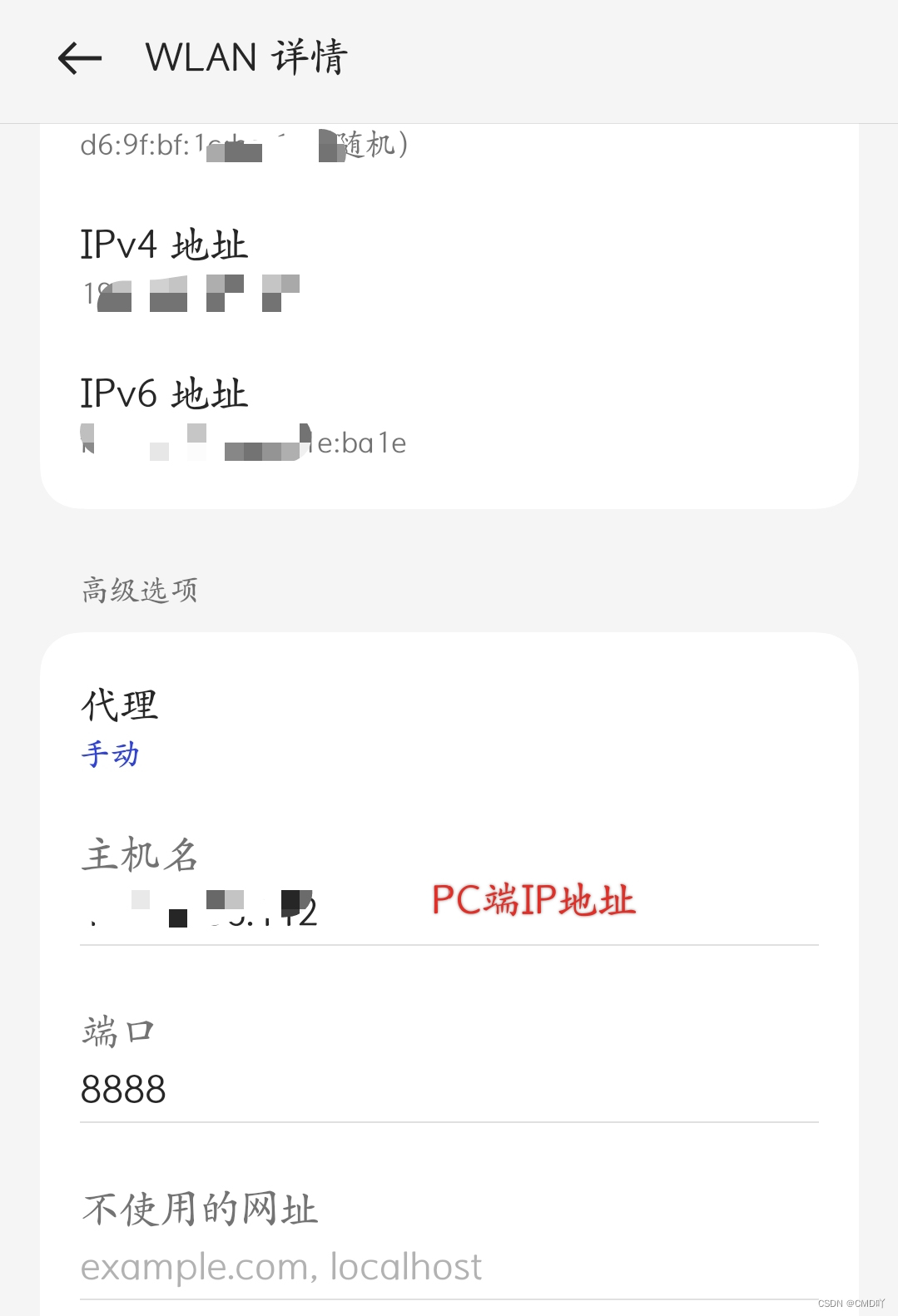















 8万+
8万+











 被折叠的 条评论
为什么被折叠?
被折叠的 条评论
为什么被折叠?










